Ввода-вывода (bios). Понятие cmos ram 7 базы данных. Системы управления базами данных 8
| Вид материала | Документы |
- Ввода-вывода (bios). Понятие cmos ram 7 базы данных. Системы управления базами данных, 3053.99kb.
- Тема Базы данных. Системы управления базами даннях (12 часов), 116.1kb.
- Проектирование базы данных, 642.58kb.
- Лекция 2 Базы данных, 241.25kb.
- Гис-технологии в экологии, 1013.18kb.
- Системы управления базами данных (субд). Назначение и основные функции, 30.4kb.
- Реферат на тему: Access. Базы данных, 274.77kb.
- Программа дисциплины Системы управления базами данных Семестры, 22.73kb.
- Должны быть организованны в базы данных с целью адекватного отображения изменяющегося, 506.06kb.
- Рабочая программа По дисциплине «Базы данных» По специальности 230102. 65 Автоматизированные, 204.1kb.
ПРАКТИЧЕСКОЕ ЗАДАНИЕ НА РАЗРАБОТКУ МУЛЬТИМЕДИЙНОЙ ПРЕЗЕНТАЦИИ НА СВОБОДНУЮ ТЕМУ
Термин «мультимедиа» можно перевести с английского как «многие средства» (от multi — много и media — средство).
Мультимедиа технология позволяет одновременно использовать различные способы представления информации: числа, текст, графику, анимацию, видео и звук.
Компьютерные презентации являются одним из типов мультимедийных продуктов. Они часто используются в рекламе, при выступлениях на конференциях и совещаниях, могут применяться на уроке в процессе объяснения материала учителем или докладов учащихся.
Компьютерная презентация представляет собой последовательность слайдов, содержащих мультимедийные объекты: числа, текст, графику, анимацию, видео и звук.
Для создания презентаций предназначено офисное приложение MS PowerPoint.
Перед созданием презентации необходимо продумать её проект: сколько будет слайдов в презентации, о чем будут эти слайды, в какой последовательности они будут сменять друг друга.
Задание.
Создать презентацию по структуре школьного курса информатики. Вид слайдов:
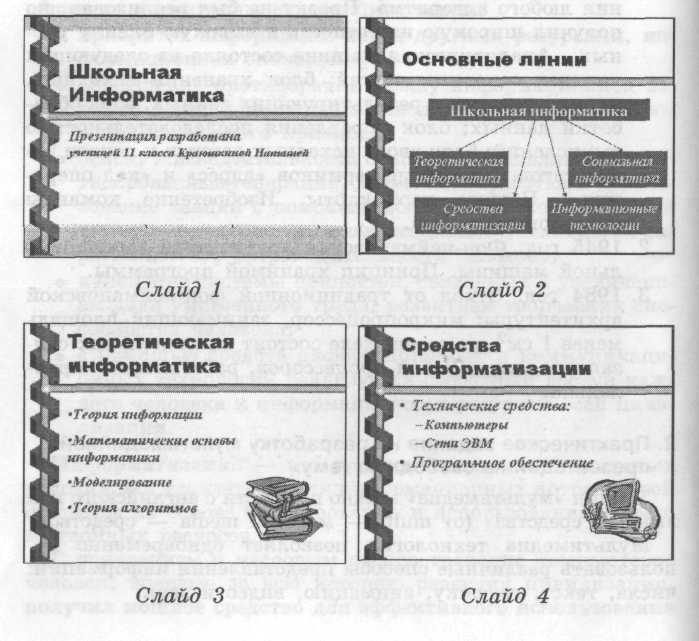
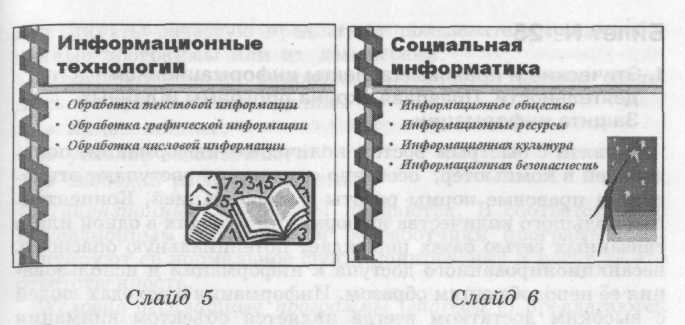
Описание работы.
- Запустите программу MS PowerPoint. Установите переключатель Создать презентацию и щёлкните по кнопке ОК.
- В диалоговом окне Создать слайд выберите титульный слайд и щёлкните по кнопке ОК. Внесите нужную информацию в поля Заголовок слайда и Подзаголовок слайда.
- В меню Вставка выберите пункт Создать слайд. В диалоговом окне Создать слайд выберите слайд только заголовок и щёлкните по кнопке ОК. В меню
Вставка выберите пункт Надпись. Создайте надписи и разместите их в виде схемы, указанной на образце.
В меню Формат выберите пункт Надпись, укажите нужный цвет заливки на вкладке Цвета и линии.
- В меню Вставка выберите пункт Создать слайд. В диалоговом окне Создать слайд выберите слайд Маркированный список и щёлкните по кнопке ОК, введите требуемую информацию. В меню Вставка выберите пункт [Рисунок-Картинки]. Подберите подходящий рисунок.
- Повторите действия, описанные в п. 4 еще 3 раза (для слайдов 4, 5 и 6).
- В меню Формат выберите пункт Применить шаблон оформления. Подберите подходящий дизайн.
- Дайте команду Настройка презентации в меню Показ слайдов. Включите переключатель Все в группе Слайды и переключатель Вручную в группе Смена слайдов.
- Командой Начать показ (меню Показ слайдов) начните демонстрацию своей презентации. Для перехода к очередному кадру просто щёлкайте мышью.
ПРАКТИЧЕСКОЕ ЗАДАНИЕ НА РЕШЕНИЕ ПРОСТЕЙШЕЙ ОПТИМИЗАЦИОННОЙ ЗАДАЧИ В СРЕДЕ ЭЛЕКТРОННЫХ ТАБЛИЦ
Постановка задачи.
Предлагается решить старинную русскую задачу. Собирается баба на базар — на людей посмотреть да кое-что продать. Сколько надо взять бабе на базар для продажи живых гусей, уток и кур, чтобы выручить как можно больше денег, если она может взять товара массой не более 25 кг и известно, что:
- масса одной курицы — 1 кг, стоимость — 60 рублей;
- масса одной утки — 1,5 кг, стоимость — 100 рублей;
- масса одного гуся — 3 кг, стоимость — 190 рублей.
Математическая модель.
Пусть х1, x2, х3 - соответственно число кур, уток и гусей, взятых бабой на базар.
Достижение максимальной выручки описывается целевой функцией:
60 х1+100 x2+190 х3 → max.
При этом должно выполняться условие: х1+1,5 x2+3 х3 ≤ 25. Кроме того, очевидно, х1, x2, х3 — целые неотрицательные числа.
Технология решения задачи.
1. Занесите исходные данные в таблицу:
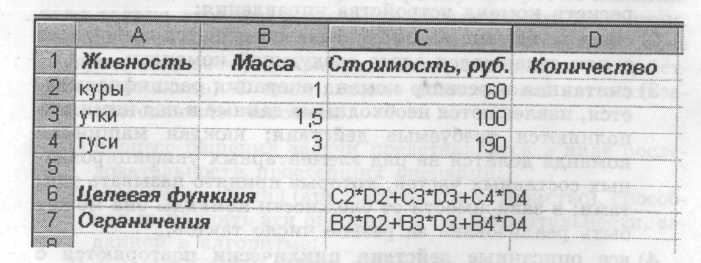
2. Заполните поля диалогового окна, вызываемого командой [Сервис-Поиск решения], следующим образом:
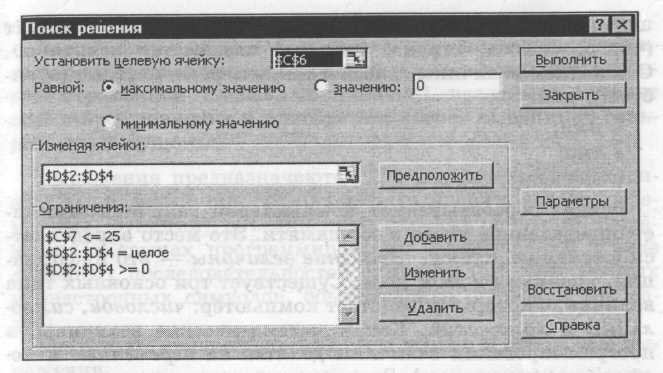
3. Щёлкните по кнопке Выполнить диалогового окна Поиск решения. В ячейках D2:D4 появится решение задачи.
ПРАКТИЧЕСКОЕ ЗАДАНИЕ НА СОЗДАНИЕ, РЕДАКТИРОВАНИЕ, ФОРМАТИРОВАНИЕ, СОХРАНЕНИЕ И РАСПЕЧАТКУ ТАБЛИЦЫ В СРЕДЕ ТЕКСТОВОГО РЕДАКТОРА
Задание.
В текстовом процессоре Word создайте следующую таблицу:
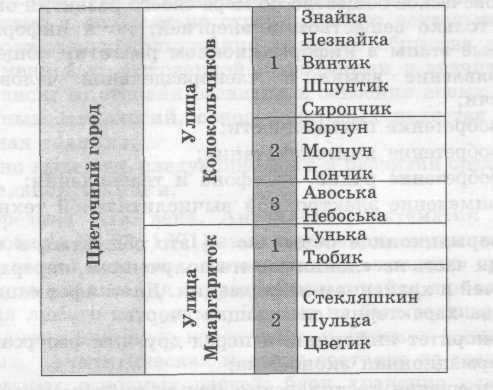
Описание работы.
- Откройте программу Word. Установите панель инструментов Таблицы и границы.
- Создайте таблицу размером 4x5. Объедините ячейки таблицы, как это показано ниже:
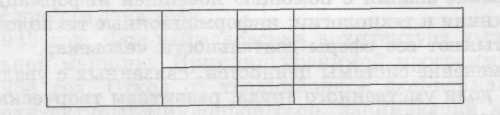
- Введите в таблицу нужный текст.
- Выполните автоматический подбор ширины столбцов (по содержимому).
- Выполните центрирование текста по вертикали командой [Таблица-Свойства таблицы-Ячейка-по центру].
- Разверните надписи в двух столбцах по вертикали (кнопка Изменить направление текста).
- Вручную измените ширину и высоту первого и второго столбцов таблицы.
- Измените цвет заливки.
- Сохраните документ на экзаменационной дискете под именем Адреса коротышек.
